Shadowplay Not Record Discord: 3 Ways to Fix (09.15.25)
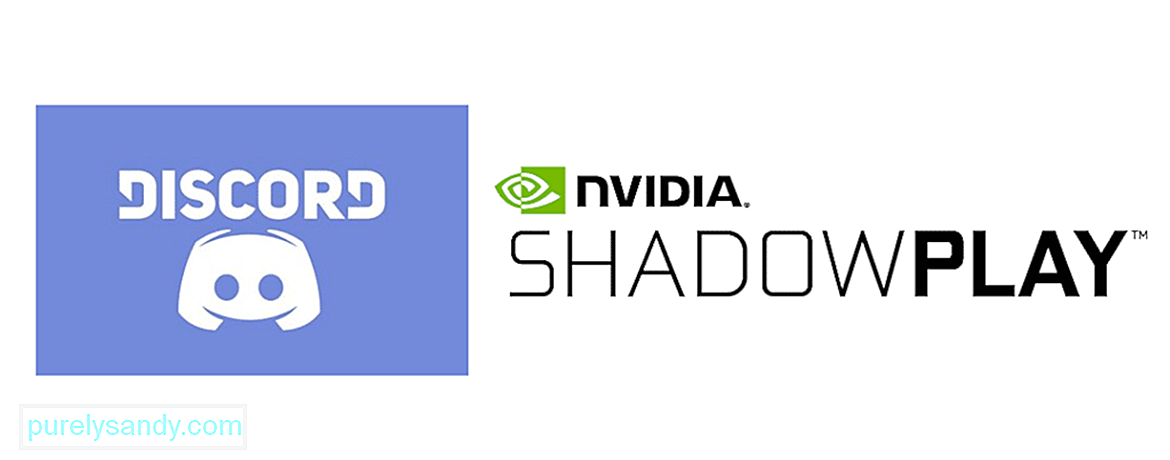 shadowplay not recording discord
shadowplay not recording discord Shadowplay je elegantná funkcia poskytovaná NVidia, ktorá umožňuje hráčom nahrávať audio aj mikrofónny vstup súčasne. Je to celkom elegantné, pretože sa dá použiť na nahrávanie akýchkoľvek trollov alebo toxických prehrávačov, alebo sa dá použiť na zaznamenanie konkrétnych riadkov alebo dialógov, kedykoľvek budete chcieť.
Jednou z najlepších častí hry Shadowplay je, že ho môže prinútiť, aby fungoval aj s programom Discord, akonáhle sa trochu pomýlite s nastaveniami. To znamená, že odteraz môžete nahrávať hovory aj so svojimi priateľmi. Ale je to trochu zložité, aby obe aplikácie spolupracovali. Tu môžete urobiť, čo robiť, ak sa ťažko snažíte dosiahnuť, aby Shadowplay nahrával s discordom.
Populárne lekcie discordu
Prvý Musíte sa uistiť, že programy Discord a Shadowplay fungujú ako správcovia vášho zariadenia, pretože nedostatok povolení môže byť potenciálnou príčinou. Spustenie aplikácie ako administrátora na PC je v skutočnosti celkom jednoduché. Ak používate počítač so systémom Windows, všetko, čo musíte urobiť, je vyhľadať ikonu konkrétnej aplikácie a kliknúť na ňu pravým tlačidlom myši. Všetko, čo musíte urobiť, je kliknúť na možnosť Spustiť ako správca.
Urobte to pre program Discord a potom zopakujte presne ten istý postup aj pre hru Shadowplay. Aj keď to samo o sebe nemusí stačiť na to, aby Shadowplay mohol znova správne nahrávať s programom Discord, stále je to nevyhnutný krok, ktorý si musíte vyskúšať bez ohľadu na to.
Ak nahrávate hovor Discordu pomocou Shadowplay a zároveň hráte hru, musíte prejsť do nastavení hry a odtiaľ problém vyriešiť. Shadowplay bude zaznamenávať iba zvuk prichádzajúci z hry a nebude zaznamenávať výstupný a vstupný zvuk prichádzajúci z hlasového rozhovoru Discord. Z týchto nastavení budete musieť nájsť spôsob, ako rozlišovať medzi hrou a chatom. Postup sa líši v závislosti od príslušnej hry.
Keď to urobíte, budete môcť ovládať zvuk hry a hlasový rozhovor Discord prostredníctvom Shadowplay. Pomocou aplikácie Shadowplay budete tiež môcť zaznamenať obidve naraz. Ak by vám to nestačilo, môžete vyskúšať ešte jednu vec.
Je tiež potrebné nastavenie hry Shadowplay and Discord sa má zmeniť, ak si prajete, aby prvý zaznamenával druhý. Najskôr prejdite do nastavení zvuku prostredníctvom aplikácie Shadowplay a zistite, na čo je nastavené vaše výstupné zvukové zariadenie. Teraz urobte to isté aj pre Discord, choďte do nastavení Hlasu a videa. Skontrolujte, či nie je nastavenie v žiadnej aplikácii predvolené. Zmeňte to na konkrétne konkrétne zariadenie, ktoré momentálne používate, a to isté platí pre vstupné zariadenie. Teraz bude môcť Shadowplay znova nahrávať Discord.
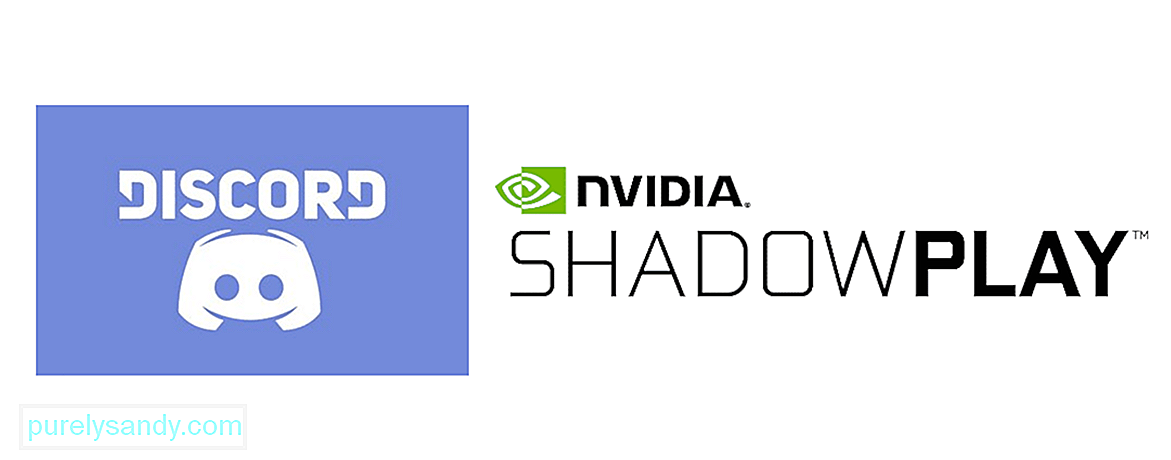
YouTube Video: Shadowplay Not Record Discord: 3 Ways to Fix
09, 2025

